
 ur
ur  English
English  Español
Español  中國人
中國人  Tiếng Việt
Tiếng Việt  Deutsch
Deutsch  Українська
Українська  Português
Português  Français
Français  भारतीय
भारतीय  Türkçe
Türkçe  한국인
한국인  Italiano
Italiano  Gaeilge
Gaeilge  Indonesia
Indonesia  Polski
Polski مشہور پراکسی پروٹیکشن سرور کے ذریعے آرام دہ اور پرسکون کام کے ل its ، اس کی مناسب ترتیب ضروری ہے۔ اس مضمون میں ، ہم عالمی انٹرنیٹ پر کام کرتے وقت اپنے کمپیوٹر کو ممکنہ خطرات سے بچانے کے لئے ونڈوز 10 میں ایک پراکسی سرور قائم کرنے کے لئے ایک تفصیلی رہنما پیش کرتے ہیں۔
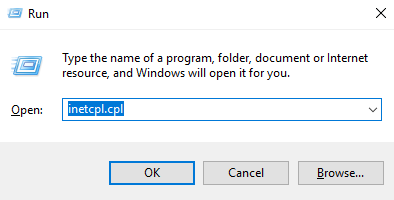
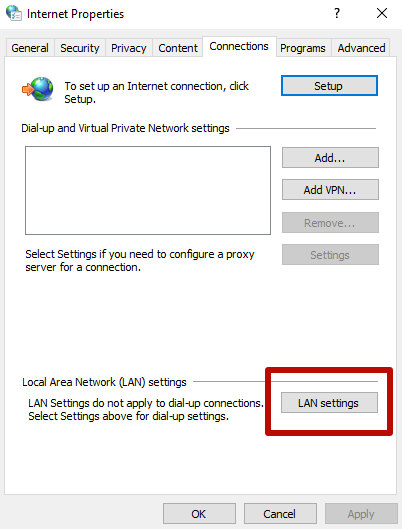
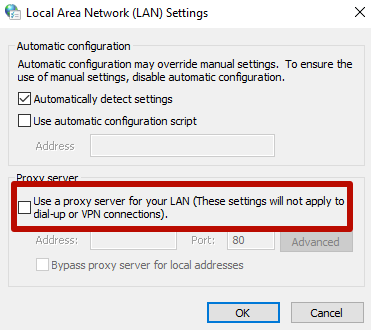
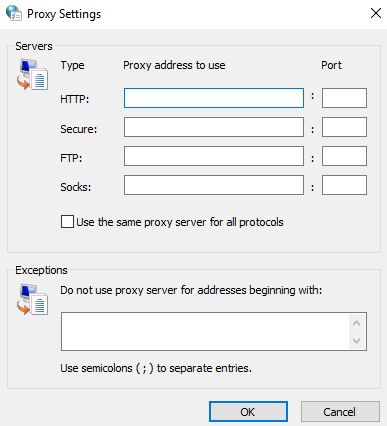
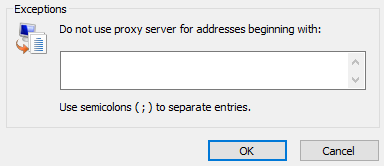
ایک اہم اقدام ترمیمات کو بچانا ہے۔ اب آپ جانتے ہیں کہ ونڈوز 10 پر پراکسیوں کو کس طرح تشکیل دینا ہے۔
آپ ونڈوز 10 میں پراکسی سرور کو اس طریقہ کار کا سہارا لے کر غیر فعال کرسکتے ہیں جو خاص طور پر تازہ ترین ورژن کے لئے استعمال ہوتا ہے ، تمام پیرامیٹرز پر توجہ دے کر۔
تمام براؤزر آج او ایس پراکسی سسٹم کا استعمال کرتے ہیں ، لہذا اسے ونڈوز میں غیر فعال کرنا براؤزر میں اسے غیر فعال کرنے کے برابر ہے (سوائے موزیلا فائر فاکس کے)۔
اس طرح کے ایکٹ کی وجوہات ہوسکتی ہیں:
ونڈوز 10 میں پراکسی کی ترتیبات کو تازہ ترین انٹرفیس میں نقل کیا گیا ہے۔ اگلا ، ہم تجویز کرتے ہیں کہ آپ اپنے آپ کو مزید تفصیل سے پراکسی ترتیبات کو غیر فعال کرنے کی ہدایات سے واقف کریں۔
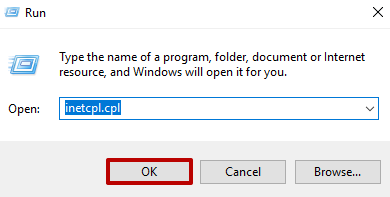
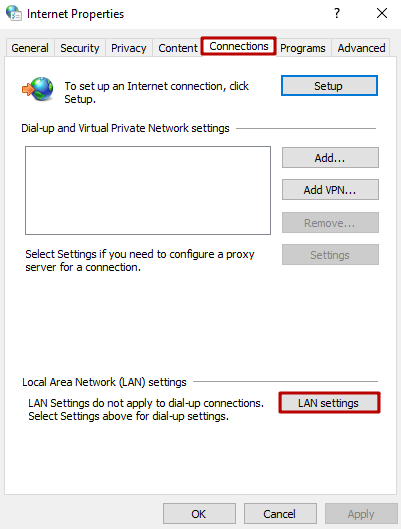
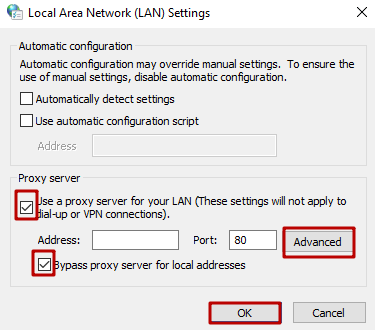
اہم! ونڈوز 10 کی ترتیبات میں ، پراکسیوں کو صرف مقامی انٹرنیٹ پتے کے لئے غیر فعال کیا جاسکتا ہے اور باقیوں کے لئے قابل رہ گیا ہے۔
ونڈوز 10 میں پراکسی ترتیبات کو غیر فعال کرنے کا مجوزہ طریقہ براؤزر میں ترتیبات کو غیر فعال کرتا ہے۔ ان وجوہات کو ختم کرنے کے بعد جنہوں نے منقطع ہونے کے فیصلے کو اکسایا ، پراکسی سرور کو مضمون میں فراہم کردہ سفارشات پر عمل کرکے دوبارہ منسلک کیا جاسکتا ہے۔
متعلق مزید پڑھئے پراکسیفائر پروگرام کے ذریعے مختلف سائٹوں کے لئے پراکسی کی ترتیبات.
تبصرے: 0